Notationssymbole ändern
Du kannst jedes Notationssymbol in ein anderes derselben Kategorie ändern. Ändere z. B. eine Viertelnote in eine Achtelnote, eine Achtelpause in eine Sechzehntelpause, eine pp‑Dynamikangabe in eine mf‑Angabe, ein #‑ in ein b‑Vorzeichen u. s. w.



Ändern mit der Quick-Select-Methode …
Der kürzeste ist immer der einfachste Weg. Um z. B. den Wert eine Note oder Pause anzuwählen, den du zum Ändern benötigst, kannst du ihn einfach direkt in Notation anwählen. In der Regel wirst du in unmittelbarer Nähe der zu ändernden Note oder Pause eine Note oder Pause mit dem gewünschten Wert finden. So funktioniert es …
1
Nutze die Quick-Select-Methode, indem du die 2
Klicke nun einfach auf das Symbol, welches geändert werden soll.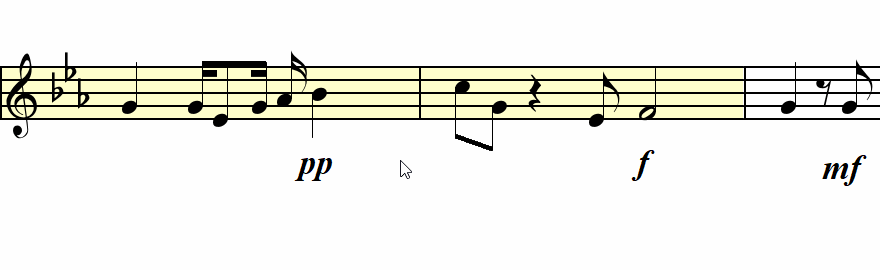
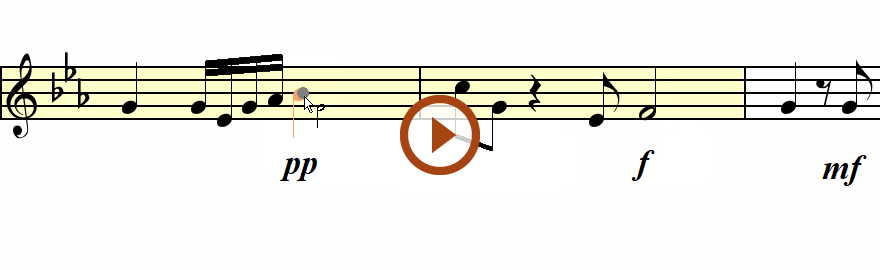
Animation (0:36) - Symbole mit Quick-Select ändern
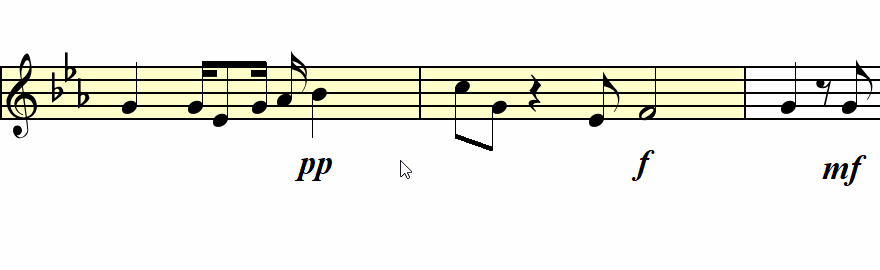
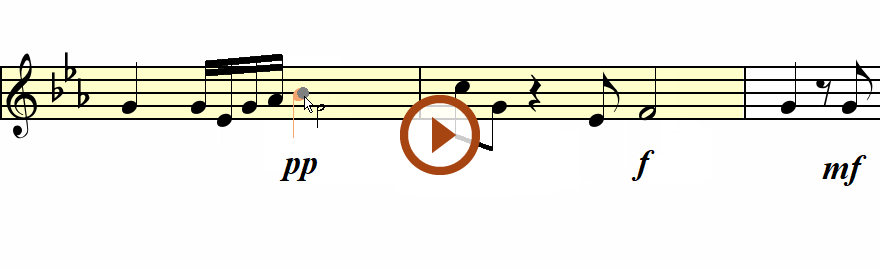
Animation (0:36) - Symbole mit Quick-Select ändern


Ändern mit dem Fenster Symbolauswahl …
Neben der Quick-Select-Methode steht dir natürlich auch immer das Fenster Symbolauswahl zum Ändern von Notationselementen zur Verfügung.
1
Wähle aus dem Fenster Symbolauswahl das Notationselement oder Symbol aus, in das du ändern möchtest.2
Klicke nun einfach auf das Symbol, welches geändert werden soll.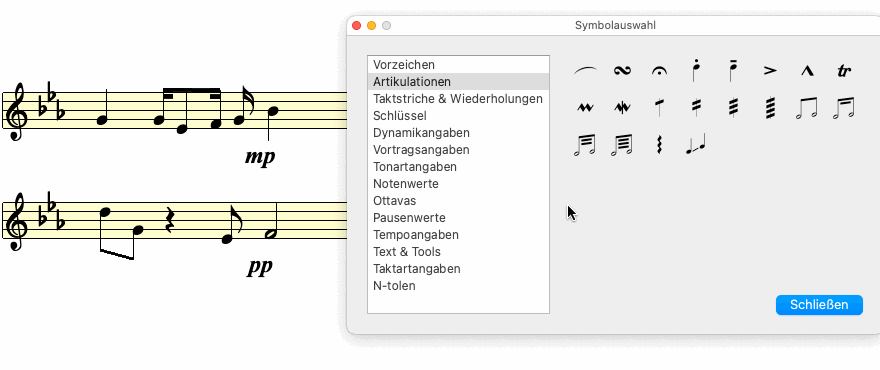
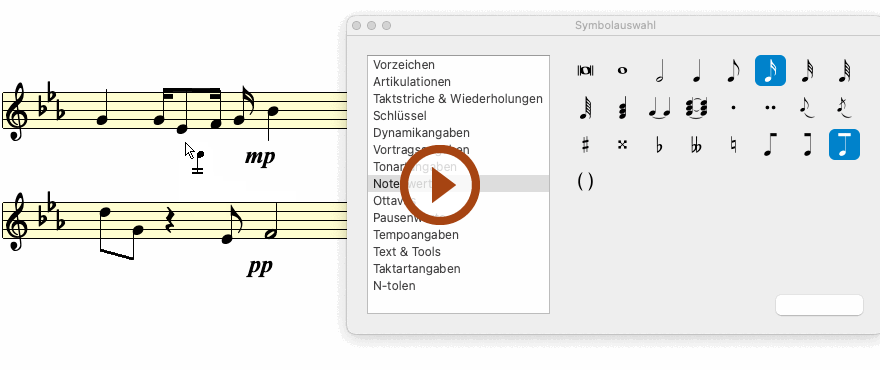
Animation (0:41) - Symbole mit dem Fenster Symbolauswahl ändern
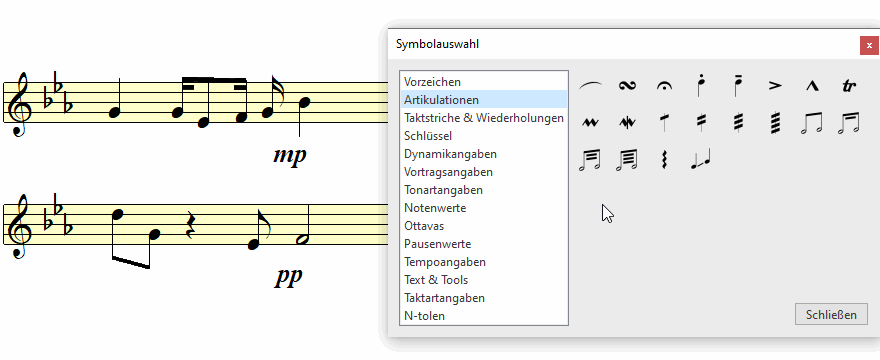
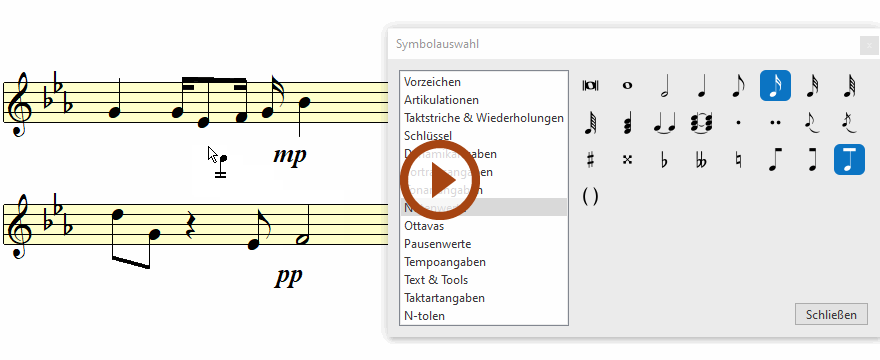
Animation (0:38) - Symbole mit dem Fenster Symbolauswahl ändern